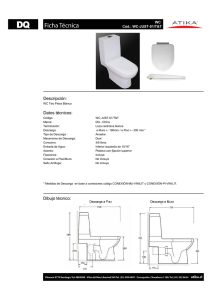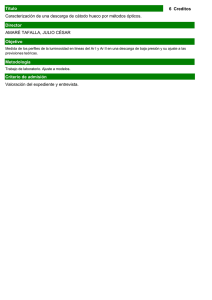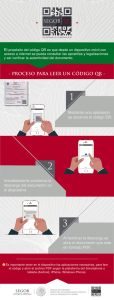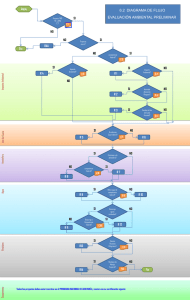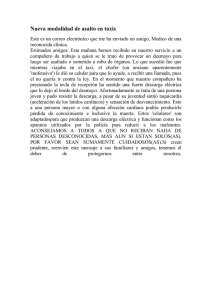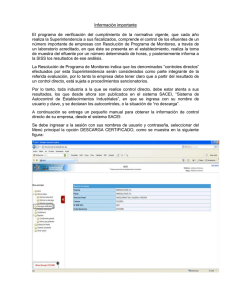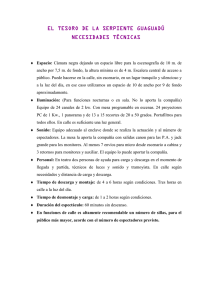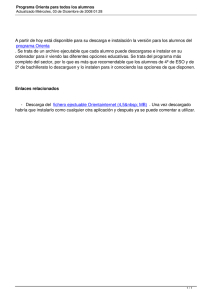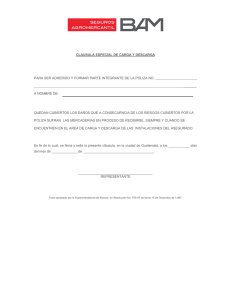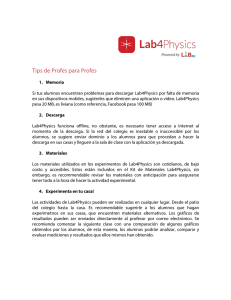Monit LECA3
Anuncio
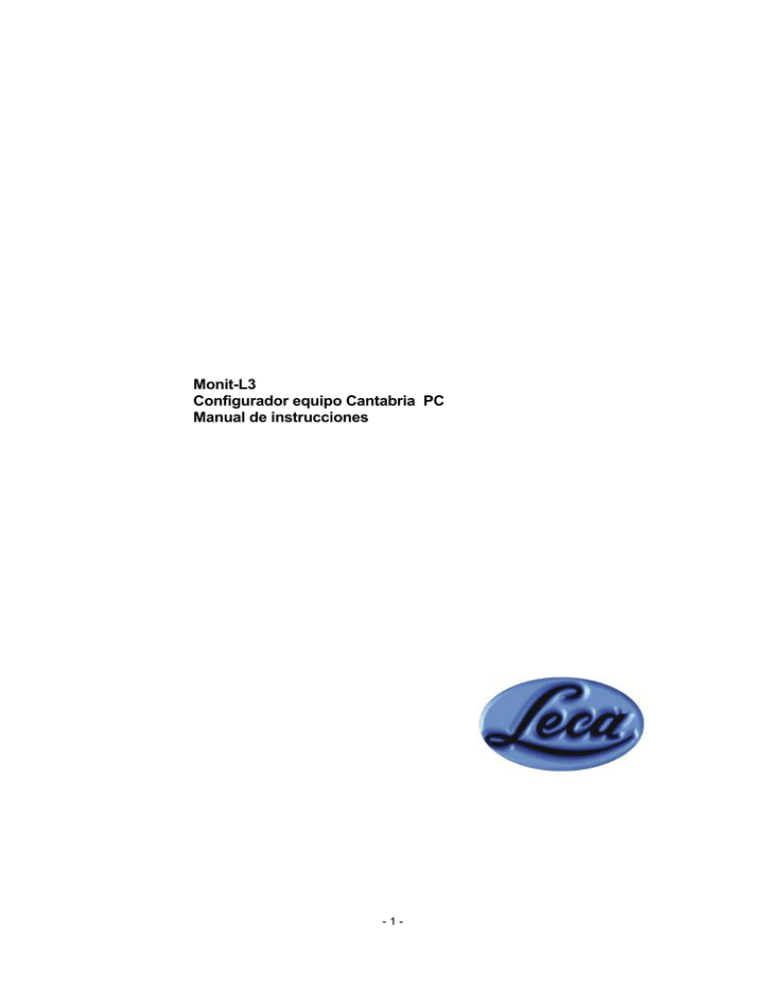
Monit-L3 Configurador equipo Cantabria PC Manual de instrucciones -1- ÍNDICE DE MATERIAS 1. Trabajando con el Monit-L3 ............................................................................................... 1.1. Comentario sobre la pantalla principal ......................................................... 1.2. Iconos derechos de acceso a menús específicos de la aplicación ............... 1.3. Puesta a cero de una báscula .................................................................. 3 3 4 4 2. Configuración tiempos plantas ............................................................................... 2.1. Configuración de descarga .................................................................................... 2.1.1. Configuración tiempos Cantabria autónomo..................................................... 2.1.2. Configuración tiempos Cantabria PC .............................................................. 2.1.2.1. Inicio descarga dosificador ....................................................... 2.1.2.2. Paro descarga dosificador ................................................................. 2.1.2.3. Continuación descarga dosificador ................................................... 2.1.2.4. Selección de otras descargas .......................................................... 2.1.2.5. Ajuste caudal Cantabria PC ................................................................ 2.1.2.5.1. Ajuste descarga modo por caudal .................................... 2.1.2.5.2. Ajuste descarga modo por Flip- Flop ............................... 2.1.2.5.3. Ajuste descarga modo Normal ......................................... 2.1.2.6. Selección del tipo de vía de descarga ............................................ 2.2. Tiempos ...... ....................................................................................................... 2.2.1. Tiempos Planta ................................................................................................... 2.2.2. Tiempos de amasadora ................................................................................... 2.2.3. Tiempos acopios .............................................................................................. 2.2.4. Tiempos descarga .............................................................................................. 6 5 6 6 7 7 7 7 7 7 8 8 8 9 9 10 10 10 3. Configuración cargas manuales 11 ................................................................................. 4. Configuración general ....................................... 4.1. Calibración de los dosificadores ....................................................................... 4.2. Visualización entradas salidas ....................................................................... 4.3. Programación equipo Cantabria ....................................................................... 4.3.1. Programación del equipo ...................................................................... 4.3.2. Programación, recuperación calibración……........................................ 4.3.3. Programación sin calibración ............................................................ 4.4. Programación aviso de error en tanto por ciento................................................... 4.5. Cambio de la capacidad de planta (Solo operativo en ciertas versiones) ........ 4.6. Código de planta y tipo de conexión ....................................................................... 11 11 12 12 12 12 13 13 13 13 5. Paro marcha de ciclo 13 6. Cambio de silos ................................................................................................... ............................................................................................................... 14 7. Calibración sondas Hydronyx ............................................................................................ 7.1. Introducción variación y borrado de un dato de calibración .............................. 14 15 8. WinTime 15 ...................................................................................................................... -2- 1. TRABAJANDO CON EL PROGRAMA MONIT-L3 1.1. Comentario sobre la pantalla principal Una vez arrancado el programa e introducida la clave de usuario (si existe), aparece en la pantalla el sinóptico de planta. Éste variará en función del programa cargado y generado en el programa Winconfig. En esta pantalla cabe destacar las zonas siguientes: - Barra superior gris: donde aparecen los menús desplegables que dan acceso a las diferentes opciones y menús del programa. Presentación de la versión del programa y la fecha y hora del sistema. - Iconos lado derecho: acceso de forma rápida mediante ratón a las diferentes opciones y menús del programa. - Visores de peso, impulsos y mensajes: los mensajes que aparecen corresponden a tiempos, errores en el proceso de dosificación, fórmula realizada así como metros cúbicos seleccionados y fabricados. - Botones inferiores: son los representados en la figura que se muestra a continuación Pinchando sobre botón END, salimos del programa (con teclado ALT+E). Pinchando sobre botón RESET, ordenamos una puesta en reposo al equipo dosificador (con teclado ALT+R). Pinchando sobre el botón PERMITIR DESCARGAS (con teclado ALT+P), bloqueamos la descarga del equipo dosificador, cambiando el texto a inhibición de descarga. Al pinchar de nuevo aparece el texto anterior y recupera su función. Pinchando sobre botón de CARGAS MANUALES, entramos en el menú de cargas manuales. La pantalla es de tipo interactiva, posicionando el cursor sobre los diferentes iconos o zonas del sinóptico previstas para el arranque del elemento en concreto, se informa de la función del elemento o icono y de la operación a realizar (si la hubiera) para conseguir su puesta en marcha. -3- 1.2. Iconos derechos de acceso a menús específicos de la aplicación En este apartado comentaremos solo los menús de la aplicación MONIT-PLUS Alguno de los iconos no serán los mostrados en función de la aplicación de gestión conectada. Ico 1: Acceso a menú de dosificar Al pincharlo una vez presenta la pantalla de entrada de datos para realizar el albarán y dosificar Ico 2: Acceso al menú de recuperar hormigón Al pincharlo una vez presenta la pantalla de selección de albarán a recuperar y posterior acceso a la entrada de datos para realizar un nuevo albarán. Ico 3: Acceso al menú de archivos Al pincharlo una vez presenta la pantalla el menú general de acceso a archivos. Ico 4: Menú de claves de protección Al pincharlo una vez presenta la pantalla de petición o introducción de claves de acceso a los diferentes ficheros o menús. Ico 5: Menú de incidencias Al pincharlo una vez presenta la pantalla de introducción de averías y reparación de camiones y planta, así como acceso al menú de devolución de hormigón. Ico 6: Exportación Envía a la unidad especificada o por Módem o por Internet los archivos seleccionados en el programa WEXPO. Ico 7: Menú de configuración variación tiempos planta Al pincharlo una vez presenta la pantalla con los tiempos de arranque y paro de los diferentes elementos que gobierna el programa. Ico 8: Menú de configuración de programa de cargas manuales Al pincharlo una vez presenta la pantalla los valores de validación de cero y tiempos entre conexiones de dispositivos de carga en manual. Ico 9: Menú de configuración general Al pincharlo una vez presenta la pantalla de acceso a calibración de básculas, datos de comunicación y selección del tipo de equipo de pesaje. Ico 10: Paro y arranque de la dosificación Al pincharlo una vez cambia a color rojo e interrumpe el ciclo de carga en automático. Al volverlo a pinchar cambia de nuevo a color azul y continúa el ciclo. Ico 11: Cambio de silos (Solo para modelos Cantabria) Permite el cambio de silos durante el proceso de carga Ico 12: Cambio o corte de agua del ciclo en dosificación Permite la variación o anulación del ciclo de agua en curso Ico 13: Corrección de carga En caso de interrupción de la carga permite completar la carga del camión ES NECESARIO TENER PERMISO DE ACCESO PARA ENTRAR EN LOS MENÚS (Ver menú de claves) 1.3. Puesta a cero de una báscula Para poner a cero una báscula situar el cursor del ratón sobre el indicador de peso correspondiente pulsando a continuación la tecla derecha del ratón y seleccionando la opción TARAR DOSIFICADOR. -4- 2. Configuración tiempos planta Al posicionar el cursor del ratón sobre el icono mostrado en el titulo y pulsar la tecla derecha del mismo. Nos aparece tal y como se muestra en la figura adjunta un menú con las posibilidades, Configurador descargas y ajuste tiempos. Nota: Algunas de las opciones presentadas no serán compatibles con versiones de equipo Cantabria inferiores a la versión 6.48. El programa mostrará entonces el consiguiente mensaje de advertencia y bloqueará su uso. 2.1. Configuración de descargas En esta pantalla se realiza la configuración de las descarga tanto para Cantabria autónomo como para Cantabria con PC. -5- 2.1.1. Configuración tiempos Cantabria Autónomo En este apartado se introducen los tiempos de retardo de descargas de cada dosificador y para el cemento, el modo de descarga y en caso de selección modo Flip-Flop los tiempos de apertura y cierre de la compuerta del cemento. Estos tiempos serán los usados cuando se produzcan dosificaciones desde el propio equipo Cantabria. 2.1.2. Configuración tiempos Cantabria PC En esta pantalla configuraremos hasta diez posibles ajustes de descarga diferentes que podrán posteriormente ser llamadas desde la aplicación de gestión en función del dato introducido en la ficha del camión. El programa permite seleccionar descargas por intervalos para cada dosificador y que corresponden a los valores de: • • • • Inicio descarga dosificador (Dosificador de referencia, valor y unidad) Tiempo espera. Que corresponde a un retardo en el inicio de la descarga. Paro descarga dosificador una vez iniciado el segundo tramo de la descarga (Valor y unidad) Continuación descarga dosificador (Dosificador de referencia, valor y unidad) -6- 2.1.2.1. Inicio descarga dosificador Seleccionamos en el primer desplegable para cada dosificador el dosificador de referencia para la descarga o descarga directa. Descarga directa. la descarga no depende de ningún dosificador y se inicia una vez pasado el tiempo de retardo que se haya introducido. Esta opción queda fijada automáticamente para versiones de Cantabria inferiores a la versión 6.48. Descarga dependiente de otro dosificador. El inicio de la descarga depende del dosificador de referencia elegido, del valor del nivel de descarga del mismo, de la unidad correspondiente al valor de descarga que puede ser porcentual sobre el total de la descarga o absoluta (Kg/seg.) y del tiempo de retardo introducido. 2.1.2.2.Paro descarga dosificador Corresponde al valor en porcentual o en absoluto del nivel de descarga introducido para el dosificador que se esté programando. Esta opción queda anulada automáticamente para versiones de Cantabria inferiores a la versión 6.48. 2.1.2.3. Continuación descarga dosificador Seleccionamos en el desplegable el dosificador de referencia para la continuación de la descarga o descarga directa. Descarga directa. la descarga no depende de ningún dosificador. La descarga continua una vez pasado el tiempo de retardo que se haya introducido. Descarga dependiente de otro dosificador. La continuación de la descarga depende del dosificador de referencia y del valor del nivel de descarga (en porcentual o absoluto) del mismo más el tiempo de retardo seleccionado. Esta opción queda anulada automáticamente para versiones de Cantabria inferiores a la versión 6.48. 2.1.2.4. Selección de otras descargas Pinchar con el ratón en la pestaña correspondiente a la descarga deseada entre las diez presentadas. 2.1.2.5. Ajuste caudal Cantabria PC En este menú configuraremos el caudal máximo de descarga que admitirá un camión hormigonera. Posteriormente desde el programa de gestión indicaremos al programa Monit, si el caudal es al cien por cien (descarga según valores introducidos) o en otras proporciones menores (los valores de descarga se dividen por dicha cantidad). Los modos de funcionamiento son según modo escogido son: Por caudal Flip Flop Normal. -7- 2.1.2.5.1. Ajuste descarga modo por caudal Para que el programa de ajuste modo caudal funcione es necesario que el pistón de la compuerta de la báscula sea de doble efecto y seleccionar la salida de cerrar compuerta en el programa Winconfig. El programa permite introducir los parámetros: Tolerancia: Valor que define la desviación máxima permitida del caudal de descarga antes de proceder a su corrección una vez superado el tiempo de validación de caudal. Caudal: Valor de caudal de descarga que se quiere obtener en Kg/seg. T. Validación caudal: Tiempo de espera para validar el valor del caudal. T. Abertura: Tiempo de duración del impulso de abertura de la báscula para aumentar el caudal de descarga en el caso de que este no se esté consiguiendo. T. Cierre: Tiempo de duración del impulso de cierre de la báscula para disminuir el caudal de descarga en el caso de que éste sobrepase el prefijado. T. Apertura inicial: Tiempo inicial de apertura de la báscula. 2.1.2.5.2. Ajuste descarga modo por Flip- Flop Corresponde a un ajuste de descarga de básculas de forma intermitente. T. Abertura: Tiempo de duración del impulso de abertura de la báscula. T. Cierre: Tiempo de duración del impulso de cierre de la báscula. T. Apertura inicial: Tiempo inicial de apertura de la báscula. Nota: Algunas de las opciones presentadas no serán compatibles con versiones de equipo Cantabria inferiores a la versión 6.48. El programa mostrará entonces el consiguiente mensaje de advertencia y bloqueará su uso. 2.1.2.5.3. Ajuste descarga modo Normal Se conecta la salida cuando corresponda. No hay parámetros de configuración. 2.1.2.6. Selección del tipo de vía de descarga Para seleccionar la vía de descarga desplegar el menú que se encuentra al pie de la ventana y seleccionar la vía deseada (descarga a amasadora o directa a camión). -8- 2.2. Tiempos Al entrar en esta opción se nos presenta la posibilidad de introducir y enviar al equipo Cantabria los tiempos de planta así como configurar algunas opciones especiales. Estos tiempos son los mismos que aparecen en el menú de tiempos del equipo Cantabria aunque en este caso la unidad corresponde a la que se muestra entre paréntesis después de cada texto. Las opciones que se presentan al abrir el menú desplegable son: TIEMPOS PLANTA TIEMPOS AMASADORA TIEMPOS ACOPIOS TIEMPOS DESCARGAS 2.2.1. Tiempos Planta En los que se recogen los tiempos genéricos de una planta de hormigón. Los tiempos son: Paro cinta elevadora: tiempo de retardo de paro de la cinta elevadora una vez vacía la báscula de áridos. Paro sinfín descarga: En caso de existir sinfín extractor de cemento tiempo de limpieza del mismo. Dosificador de agua manual: Selección del canal encargado de la adición de agua fuera de ciclo. Normalmente canal 3. Producto agua manual: De las aguas programadas selección de una de ellas. Carga agua Inicial y Final: Selección de la cantidad de agua de inicial y final a dosificar en el camión hormigonera. Tiempo Skip vaciando: En caso de que exista skip, tiempo de vaciado. Retardo apertura de pretolva: En caso de existir retardo en inicio de vaciado de la pretolva. Tiempo pretolva abierta: Tiempo de descarga de la pretolva y en caso de que haya sonda tiempo de retardo en cerrar una vez por debajo del nivel. Tiempo Cinta elevadora vacía: Tiempo a partir del cual se considera la báscula y la cinta limpia y si existe una amasadora se inicia el proceso de amasado. 2.2.2. Tiempos de amasadora En esta opción se recogen los diferentes tiempos que forman parte del proceso de vaciado de productos en la amasadora y tiempos de la misma. Los tiempos son: Tiempo de amasado: Corresponde al tiempo de mezclado de productos una vez vaciados estos en la amasadora de forma total. T. On y Off de abrir pulsos: Apertura de la amasadora por intermitencia. Si los tiempos están a cero la compuerta abre de forma continua. Tiempo de amasadora en medio: Tiempo que permanecerá la compuerta abierta en posición de final de carrera intermedio antes de continuar la apertura. Medio por tiempo: Creación de un final de carrera intermedio de compuerta de amasadora ficticia por tiempo. Una vez transcurrido este tiempo se produce un paro en la apertura de la compuerta hasta la finalización del tiempo de amasadora en medio. Tiempo vaciado amasadora: Tiempo que permanecerá la compuerta de la amasadora abierta descargando. Tiempo paro de amasadora: tiempo de retardo de paro de amasadora una vez vacía. Si se produce un nuevo ciclo de amasado antes de finalizar este tiempo el temporizador se carga de nuevo. Tiempo arranque amasado giro: Corresponde al retardo en el inicio de giro de amasado para amasadoras de volteo. Tiempo arranque descarga giro: Corresponde al retardo en el inicio de giro de descarga para amasadoras de volteo. -9- Tiempo paro sinfín descarga amasado: tiempo de retardo de paro del sinfín de amasado una vez vacía la báscula de cemento. Retardo cable destensado skyp: Retardo en la validación de cable flojo. Skyp espera pro tiempo: Tiempo Skyp vaciado: Creación de un final de carrera intermedio de skyp por tiempo. Una vez transcurrido este tiempo se produce un paro en la subida del skyp hasta la finalización del tiempo de amasadora en medio. 2.2.3 Tiempos acopios En esta opción se recogen los diferentes tiempos que forman parte del automatismo de llenados que el equipo Cantabria puede gobernar. Los tiempos son: Limp. Elevador de cangilones: Tiempo de limpieza del elemento si existe una vez parado el elemento anterior. Limpieza cinta 1: Tiempo de limpieza del elemento si existe una vez parado el elemento anterior. Tiempo de seguridad del palpador: Tiempo de inicio de paro del sistema de llenado que empieza a contar cuando el palpador de árido no detecta material. Tiempo entre cintas: Tiempo de retardo en la conexión de los diferentes elementos del llenado al iniciarse el mismo. Limpieza cinta 2: Tiempo de limpieza del elemento si existe una vez parado el elemento anterior. Limpieza elemento posición: Tiempo de limpieza del elemento que descarga el árido en la tolva si existe una vez parado el elemento anterior y que corresponde al fin de la secuencia de paro del llenado. T. On, Off árido 1 a 6: Tiempo conexión desconexión del vibrador de la tolva receptora de áridos que actúa cuando el detector de nivel detecta falta de material. Tiempo de limpieza del alimentador: Tiempo de retardo en el paro del alimentador. 2.2.4.Tiempos descarga Estos tiempos corresponden a tiempos de elementos externos a la planta de hormigón o fabricación como pueden ser Cintas de transporte de hormigón, movimiento de cubilotes etc. que según la instalación pueden variar. 3. Configuración cargas manuales Al pinchar el icono de cargas manuales, aparece una pantalla la ventana en la que introduciremos los tiempos de validación de cero de los dosificadores, que el programa utilizará como seguridad de que se ha producido una descarga de básculas, como mínimo hasta un total de kilos no superior a la de los datos correspondientes tanto para cargas manuales como para cargas automáticas. El programa tampoco dejará realizar una carga de forma automática, si la báscula indica un peso superior a los introducidos. Los tiempos de estabilización, de cargas manuales corresponden a los tiempos mínimos para cada dosificador, que deben de transcurrir desde la desconexión de un elemento (carga de componente) hasta la conexión de otro. Este tiempo debe de ser de un valor tal, que garantice que no existe material en vuelo después del cierre del componente que se este dosificando, antes de la conexión de otro. Si no se tiene permiso de acceso, el programa presenta el mensaje de error e impide continuar. - 10 - 4. Menú de configuración general Al entrar en este menú aparece la ventana mostrada a continuación en la que se presentan seis posibilidades: Calibración de los dosificadores SOLO PARA EQUIPOS CANTABRIA Visualización entradas salidas Programación equipo Cantabria SOLO PARA EQUIPOS CANTABRIA Programación aviso de error en tanto por ciento Cambio de la capacidad de planta (Solo operativo en ciertas versiones) Código de planta y tipo de conexión Si no se tiene permiso de acceso, el programa presenta el mensaje de error e impide continuar. 4.1. Calibración de los dosificadores Esta operación sólo se podrá realizar cuando el equipo de dosificación sea un CANTABRIA y se haya seleccionado en el programa de selección de equipo. Una vez se entra en esta opción, el programa presenta la ventana marcada como pantalla 1, en la que introduciremos el nombre del dosificador, los decimales de la báscula si los hubiera y pulsaríamos a continuación sobre el icono continuar apareciendo la ventana Pantalla 2. Tanto en la primera ventana como en la segunda el equipo muestra el peso de báscula. Comprobar que la báscula está vacía y continuar. Aparece a continuación una ventana informativa que nos indica que pongamos peso conocido en la báscula (el visor de peso se pone a cero). Realizar la operación y pulsar continuar apareciendo la pantalla 4, en la que introduciremos el valor del peso que se ha puesto sobre báscula, reflejándose en el visor derecho. Pulsar continuar para - 11 - finalizar el proceso de calibración. 4.2. Visualización de entradas Salidas Presenta ventana mostrando el estado de las entradas y salidas del equipo Cantabria y módulos de ampliación mediante ceros y unos. 4.3. Programación equipo Cantabria Da acceso al programa de envío y recepción de datos al equipo CANTABRIA, Al entrar en esta opción se nos presenta la ventana: 4.3.1. Programación de equipo Manda al equipo Cantabria todos los datos de los ficheros de configuración, incluidos los datos de calibración. Esta opción se elegirá cuando se haya realizado calibración desde el PC y esta se considere correcta. 4.3.2. Programación, recuperación calibración El programa Gestec-Win, recupera del equipo Cantabria los datos de calibración que posee el Cantabria. Se utilizara la opción cuando se ha realizado una calibración o ajuste del fondo de escala de las básculas directamente desde el equipo Cantabria y se quiere recuperar los datos en el PC. - 12 - 4.3.3. Programación sin calibración Manda al equipo Cantabria todos los datos de los ficheros de configuración, salvo los datos de Calibración. Esta opción se elegirá cuando no se quiera perder una calibración efectuada directamente desde el equipo Cantabria y no haya si da transferida al PC. (Opción 11.2.2). NOTA: DESPUÉS DE REALIZAR CUALQUIERA DE LOS TRES PROCESOS, EL PROGRAMA SE APAGARA 4.4. Programación aviso de error en tanto por ciento Al entrar en esta opción el programa presenta la ventana que se muestra. Se introducirá en cada casilla la tolerancia en tanto por ciento de aviso de error máxima permitida, siendo necesario para cantidades fraccionadas introducirlas como parte entera coma y parte décima (por ejemplo para 1.5 %, se introducirá 1,5). El programa al final de la dosificación a un camión, presentara una ventana con los pesos dosificados y los errores cometidos, siendo el fondo de color rojo para aquellos productos que superen el tanto por ciento de error seleccionado. 4.5. Cambio de la capacidad de planta Permite para versiones en las que no está instalada una gestión de LECA seleccionar o cambiar la capacidad de la planta. 4.6. Código de planta y tipo de conexión Permite la introducción de un código de planta que utilizará el programa WinTime cuando realice partes de producción. 5. Paro marcha de ciclo Permite solo para equipos de la serie CANTABRIA, interrumpir el proceso de dosificación cuando se pincha este icono y reanudarlo al volverlo a pinchar. - 13 - 6. Cambio de silos Permite solo para equipos de la serie CANTABRIA, realizar un cambio de silos durante el proceso de carga o bien estando el programa en reposo. Pinchar sobre la flecha que aparece a la izquierda de la caja que presenta el producto para desplegar el menú. Seleccionar el deseado, mostrándose en la parte derecha de la ventana los productos por los que se puede realizar el cambio. Pinchar con el ratón sobre el circulo blanco correspondiente al nuevo producto y pinchar sobre la tecla VALIDAR SELECCIÓN para aceptar el cambio. Pinchar en VOLVER para salir. Los silos vuelven al estado de inicio al apagar el P.C. Esta opción solo aparece si se ha seleccionado en el archivo Monit.INI la opción sonda humedad. Al seleccionar esta opción se presenta al operador la pantalla de calibración de sondas. Seleccionar la sonda a calibrar pinchando sobre las flechas de la barra de desplazamiento situada en la parte inferior. En la parte superior de la pantalla se presenta la sonda seleccionada. El programa en la ventana de “Indicación Sonda” presenta la lectura de la misma. Una vez seleccionada la sonda pinchar sobre tecla “Inicio Calibración” apareciendo la ventana siguiente que se muestra - 14 - Introducir valor de lectura real de la arena en la casilla que aparece a la derecha y pinchar sobre tecla “Calibrar” completándose el proceso. Repetir la operación con otro valor de humedad. Es necesario como mínimo realizar dos calibraciones con distintos valores de humedad para conseguir que el programa sea capaz de trazar una línea de cálculo para el resto de las humedades. 7.1. Introducción variación y borrado de un dato de calibración Los datos de calibración, aparecen en la ventana en la parte superior derecha. Si se desea introducir un nuevo valor de calibración de forma manual, situar el ratón sobre uno de ellos y pulsar tecla derecha del mismo apareciendo el menú que se presenta en la ventana siguiente. Seleccionar opción de Añadir presentándose las casillas de introducción de datos que se muestran. Introducir valores y seleccionar opción Guardar. Para borrar o variar un dato, primero pinchar con el ratón sobre él, pulsar a continuación tecla derecha del ratón y seleccionar opción deseada. Da acceso al programa de control de tiempos de producción. Para que este icono aparezca es necesario que esté activada la opción Win Time. Para más información consultar el manual del programa Win Time. - 15 -